第24講-3 Excel 置換を使う
Word や Excel を使っていて、ある文字又は数字を幾つも繰り返し修正(置換)したいことがある。あるいは、どこかに使われているが探しながら置換しなければならないことがある。この種の作業は結構時間を要する。
そんな時、この「置換」というショートカットキー([Ctrl] + [H])を使ってスマートに作業をしよう。
たとえば、下の文章の例では文字列の「西村」を「山村」に置換(変更)する例で、名前の変更を一挙にやってしまおうというものである。
Word でもメモ帳でもいいから、好きな文字を入力して試してみよう!
長い文章や膨大なデータを取り扱うときに威力を発揮する。
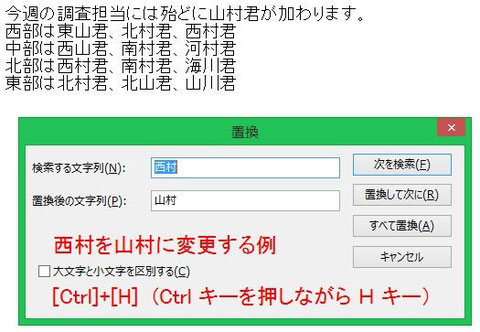
使い方のポイント
作業は点滅カーソルの位置で結果が異なる。一般的には文頭で行うのがよいが、「すべて置換」の場合はどこにあってもよい。
① 次を検索 は,検索して置換するか否か判断する場合に使う
② 置換して次に は、検索して置換後、さらに次を探す場合に使う
③ すべて置換 は、文字通りカーソルがどこにあってもすべて置換する。
なお。OS(Vista、7、8)のバージョンや Word、Exce によって若干表示は異なるが使い方は同じである。単語や数字の検索のみに利用することもできる。膨大な文章や数字の中から特定の語句を検出するのに威力を発揮する。
これにより沢山表記されている「通常価格」→「メーカー希望価格」にしたり、「割引価格」→「特価」、消費税「3」%など一瞬に「8」%などと変更可能になる。






